Hilfe
Inhaltsverzeichnis
Einführung
Allgemein
Systemvoraussetzungen
Kartenabfrage
Auswahl von Emittentengruppe, Jahr und Darstellungsebene
Button-Funktionen im Kartenfenster
Emissionstabelle
Zoomen auf Kreis/Gemeinde
Tabellenwerte der ausgewählten Karte anzeigen
Zeitreihe Karten
Auswahl von Emittentengruppe, Stoff und Kreis
Tabellenabfrage
Auswahl von Emittentengruppe, Jahr und Darstellungsebene
Datenexport und Druckversion
EINFÜHRUNG
Allgemein
Der Online-Service Emissionskataster bietet eine Abfragemöglichkeit der Emissionsdaten wahlweise über eine Kartendarstellung, eine Zeitreihen-Kartendarstellung oder eine Tabellendarstellung.
Systemvoraussetzungen
Die Anwendung benötigt keine zusätzliche Software. Es kann ein Standardbrowser (Internet-Explorer, Mozilla Firefox etc.) verwendet werden.
Hinweise zu den notwendigen Browsereinstellungen:
- Javascript muss erlaubt sein
- Pop-Up-Fenster öffnen
KARTENABFRAGE
Auswahl von Emittentengruppe, Jahr und Darstellungsebene
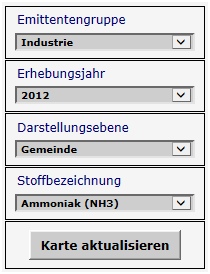
Zur Anzeige der Kartendarstellung müssen oben links die gewünschten Daten ausgewählt werden. Sobald die Auswahl vollständig ist, erscheint unter der Auswahl der Button "Karte aktualisieren", mit dem die Karte entsprechend der aktuellen Auswahl angezeigt wird.
Als erstes wird die Emittentengruppe gewählt, dann die für die Emittentengruppe vorhandenen Erhebungsjahre sowie die vorliegenden Darstellungsebenen Kreis, Gemeinde oder Raster. Abschließend muss die Stoffbezeichnung ausgewählt werden.
Bei der Emittentengruppe Industrie gibt es noch die zusätzliche Darstellungsebene Arbeitsstätte, bei der keine Stoffauswahl erfolgt.
Button-Funktionen im Kartenfenster
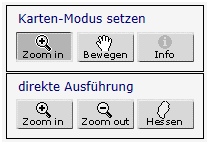
Die folgenden Buttons führen eine bestimmte Aktion aus:

durch Aufziehen eines Rechtecks mit der Maus in den Ausschnitt hineinzoomen

mit der Maus die Karte in eine gewünschte Richtung verschieben (drag and drop)

durch Klicken mit der Maus in die Karte werden Kurzinfos zu den an dieser Stelle aktuell sichtbaren Objekten angezeigt
Mit der Maus kann alternativ ein Rechteck um die gewünschten Objekte gezogen werden:
Bei der Darstellungsebene Kreis bzw. Gemeinde werden die Emissionen der ausgewählten Kreise und Gemeinden in einem Popup-Fenster angezeigt. Bei der Darstellungsebene Raster werden neben allen ausgewählten Rastern auch die betroffenen Kreis und Gemeinden mit deren Emissionen angezeigt.
Bei der Darstellungsebene Arbeitsstätte der Emittentengruppe Industrie können durch Aufziehen eines Rechtecks in der Karte die entsprechenden Arbeitsstätten ausgewählt werden. Die ausgewählten Arbeitsstätten werden in einem Popup-Fenster gelistet. Durch Anklicken der Arbeitsstätte-Nr. werden die Emissionswerte der Arbeitsstätte als Liste zur weiteren Auswertung dargestellt.
Das aktive Kartenwerkzeug ist durch eine grafische Änderung des jeweiligen Buttons erkennbar. Das "Zoomen" in die Karte ist als Kartenwerkzeug voreingestellt.
Die folgenden Buttons bestimmen die aktuelle Kartendarstellung, d.h. welche Aktion beim Klicken des Buttons direkt ausgeführt wird:

durch Klicken des Buttons wird in die Karte hineingezoomt

durch Klicken des Buttons wird aus dem Kartenausschnitt herausgezoomt

zum Wiederherstellen der Startvergrößerung der Hessenkarte (Hessen gesamt)
Emissionstabelle
An verschiedenen Stellen der Karte, die in den nächsten Abschnitten beschrieben werden, kann die auf den Zusammenhang bezogene Emissionstabelle angewählt werden (siehe unten stehendes Beispiel). Durch Klicken auf die Spaltenüberschriften der Tabelle können die Daten entsprechend dieser Spalte aufsteigend oder absteigend sortiert werden.
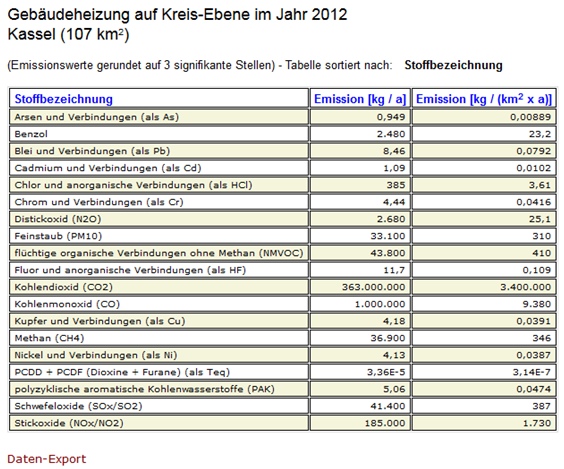
Bei der Emittentengruppe Industrie können Emissionen unterhalb eines stoffspezifischen Schwellenwertes sein (siehe auch Erläuterungen). Dann erfolgt die Angabe der Emissionen z. B. als „<100“. Die flächenbezogene Emission bleibt leer.
Die Emissionstabelle kann über Daten-Export als csv-Datei zur Weiterverarbeitung (z. B. mit einem Tabellenkalkulationsprogramm) exportiert werden. Die Spaltenbezeichnungen haben folgende Bedeutung:
- EMIS_KG_A: Emissionen in kg/Jahr
- EMIS_KM2: Emissionsdichte in kg/(km² x Jahr)
Zoomen auf Kreis/Gemeinde
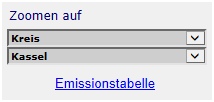
Links unten in der Maske kann direkt nach Auswahl des Kreises bzw. der Gemeinde auf die ausgewählte Region gezoomt werden.
Durch Anklicken von Emissionstabelle erhält man die Emissionswerte des gewählten Kreises bzw. der gewählten Gemeinde für die oben angewählte Emittentengruppe und Jahrgang in Tabellenform sortiert nach Stoffbezeichnung.
Tabellenwerte der ausgewählten Karte anzeigen
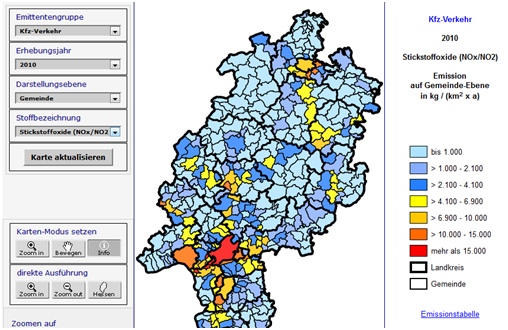
Durch Anklicken von Emissionstabelle unterhalb der Farblegende erhält man für die gewählte Emittentengruppe, Darstellungsebene und Stoffbezeichnung die Karteninformation in Tabellenform.
ZEITREIHE-KARTEN
Auswahl von Emittentengruppe, Stoff und Kreis

Zur Darstellung der Zeitreihe-Karten sind die Emittentengruppe, die Stoffbezeichnung und der Kreis auszuwählen.
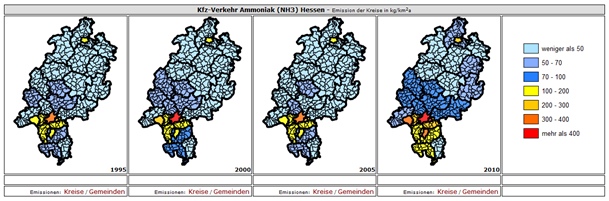
Die Zeitreihe-Karten werden nebeneinander mit steigendem Erhebungsjahr dargestellt.
Durch Anklicken der Emissionen Kreise / Gemeinden werden die Emissionswerte des ausgewählten Stoffes und des jeweiligen Erhebungsjahres in einer Tabelle aufgeführt (Emissionstabelle).
Je nach Verfügbarkeit in den einzelnen Emittentengruppen werden die Zeitreihen der Emissionen für den gewählten Stoff auch auf Gemeindeebene bzw. Rasterebene graphisch dargestellt:
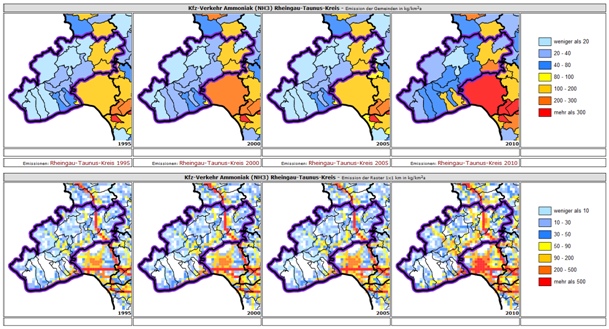
Durch Anklicken des Kreises werden die Emissionswerte für alle Stoffe des Kreises in einer Tabelle aufgeführt (Emissionstabelle).
Bei den Emittentengruppen Biogene und nicht gefasste Quellen und Kleingewerbe sind keine Emissionsangaben auf Gemeinde- und Rasterebene verfügbar.
TABELLENABFRAGE
Auswahl von Emittentengruppe, Jahr und Darstellungsebene
Als erstes werden, wie bei der Kartenabfrage, die Emittentengruppe, Jahr und Darstellungsebene gewählt. Bei der Darstellungsebene Kreis und Gemeinde wird danach der konkrete Kreis bzw. Ort abgefragt:

Bei der Emittentengruppe Industrie steht noch zusätzlich die Auswahl einer Arbeitsstätte zur Verfügung. Sobald die Auswahl vollständig ist, werden die entsprechenden Emissionsdaten als Tabelle dargestellt.
Datenexport und Druckversion
Am rechten Bildschirmrand befinden sich die Elemente für Datenexport und Druckversion:
- Mit Datenexport können die ausgewählten Daten als csv-Datei zur Weiterverarbeitung (z.B. mit einem Tabellenkalkulationsprogramm) exportiert werden.
- Mit Druckversion werden die Daten zum Ausdrucken in einem neuen Fenster ohne farbigen Hintergrund und ohne Auswahlelemente/Menüleisten dargestellt.